![]()
打印完以后,系统将删除样张打印文件、锁定打印文件和保留打印文件。系统将不会删除“保存的打印”文件。有关删除“保存的打印”文件的步骤,请参见 删除保存的打印文件。
![]() 按控制面板左上角的[主页]键,然后按[主页]屏幕上的[打印机]图标。
按控制面板左上角的[主页]键,然后按[主页]屏幕上的[打印机]图标。
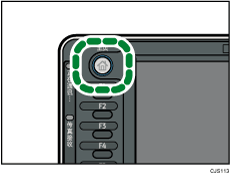
![]() 按[打印作业]选项卡。
按[打印作业]选项卡。
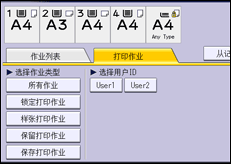
![]() 选择您要打印其文件的用户ID。
选择您要打印其文件的用户ID。
不能同时选择多个用户ID。
![]() 选择要打印的文件。
选择要打印的文件。
选择某个文件以后,您可以通过按[选择全部作业]来同时选择相同类型的所有文件。
![]() 如有必要,请按[预览]以检查文件的打印图像。
如有必要,请按[预览]以检查文件的打印图像。
如果在打印机驱动程序中设定了密码,请输入密码。
仅文档的第一页在预览画面显示。如果选择了多个文件,则不会显示任何预览。
按[退出]以关闭预览画面。
![]() 按[打印]。
按[打印]。
如果在打印机驱动程序中设定了密码,请输入密码。
如果选择了多个打印文件,而且某些文件需要密码,则机器将打印与所输入的密码相对应的文件以及不需要密码的文件。在确认屏幕中会显示将要打印的文件数。
![]() 要更改文件的打印设置,请按[详细设置]。
要更改文件的打印设置,请按[详细设置]。
有关可以配置的设置的详细信息,请参见 可以在控制面板上配置的设置。
![]() 必要时,请使用数字键输入份数,然后按[打印]。
必要时,请使用数字键输入份数,然后按[打印]。
![]()
如果选择了多个文件后更改份数,则将为所有选定的文件打印新指定的份数。如果没有更改份数,则将为每个文件打印保存文件时指定的份数。
打印开始后要停止打印,按[作业重设]或[打印机]屏幕上的[停止]键。
